win7电脑重装系统步骤详解[多图]
教程之家
Win7
简介
win7电脑重装系统步骤有哪些?在使用电脑过程中经常会遇到需要重装系统的时候,许多用户因为不懂电脑重装系统的步骤是怎样的,那么今天,小编就把电脑重装系统win7的步骤教程分享给大家。
工具/原料
系统版本:windows7系统
软件版本:雨林木风装机大师
方法
1、从官网上下载雨林木风装机大师到电脑上,双击打开进入软件首界面,点击“我知道了”按钮进入检测页面,完成后点击“下一步”。
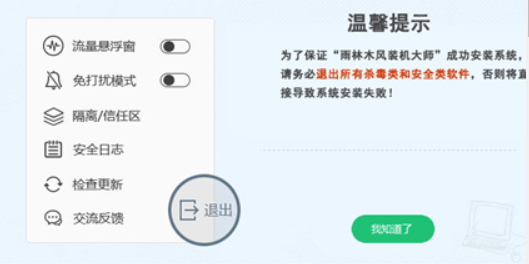
2、软件自动检测系统环境,完成后点击“下一步”按钮 。
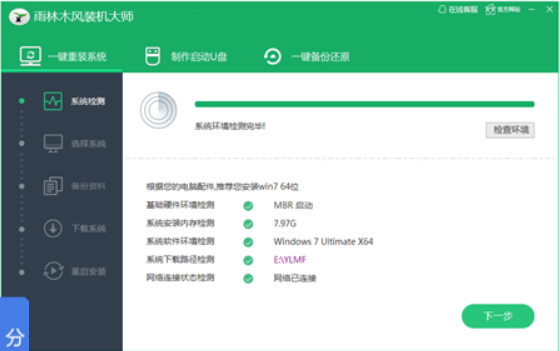
3、选择要安装的win7系统,点击“下一步”按钮。

4、在这里选择要备份的内容,点击”下一步“按钮。
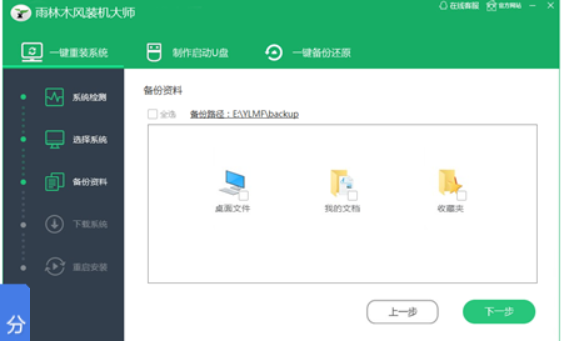
5、开始下载系统,下载完成后会自动安装,耐心等待即可。
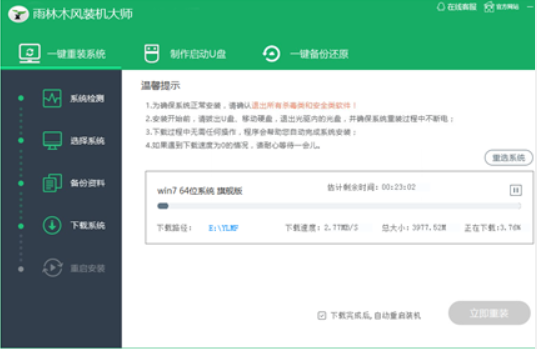
6、重启电脑,选择第二个进入新系统,接下来都不需要人工操作会全自动安装完成。最后进入新系统。


总结
1、下载装机工具,选择系统下载,备份好文件;
2、重启电脑进行安装系统,最后进入新系统。
![笔记本安装win7系统步骤[多图]](https://img.jiaochengzhijia.com/uploadfile/2023/0330/20230330024507811.png@crop@160x90.png)
![如何给电脑重装系统win7[多图]](https://img.jiaochengzhijia.com/uploadfile/2023/0329/20230329223506146.png@crop@160x90.png)

![u盘安装win7系统教程图解[多图]](https://img.jiaochengzhijia.com/uploadfile/2023/0322/20230322061558376.png@crop@160x90.png)
![win7在线重装系统教程[多图]](https://img.jiaochengzhijia.com/uploadfile/2023/0322/20230322010628891.png@crop@160x90.png)
![自己怎么重装系统win7旗舰版[多图]](https://img.jiaochengzhijia.com/uploadfile/2023/0303/20230303021033627.png@crop@240x180.png)
![小白系统一键重装系统win7的详细教程[多图]](https://img.jiaochengzhijia.com/uploadfile/2023/0310/20230310010405591.png@crop@240x180.png)
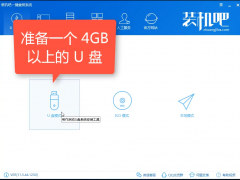
![重装win7纯净版系统的步骤教程[多图]](https://img.jiaochengzhijia.com/uploadfile/2022/0903/20220903083620577.png@crop@240x180.png)